iPad ei voi liittyä verkkoon [Helppoimmat vianmääritystavat]
 Käyttäjän Lisa Ou / 31. tammikuuta 2024 09:00
Käyttäjän Lisa Ou / 31. tammikuuta 2024 09:00 Hei kaverit! Ystäväni ja minä oleskelemme täällä Hotel Marinossa. Se on yksi kaupunkimme arvostetuimmista hotelleista. Itse asiassa se on yksi maailman suosituimmista paikoista. Asia on, että ystäväni ovat jo yhteydessä verkkoon. Käytän kuitenkin iPadia töihin, enkä voi yhdistää sitä. Miksi iPadissani lukee Ei voi liittyä verkkoon? Auta minua ongelmassani. Kiitos paljon jo etukäteen!
On vakava asia olla verkostoitumatta, varsinkin jos tekee työhön tai opiskeluun liittyviä asioita. Miten tämä ongelma voidaan korjata? Katso joitain syitä ja ratkaisuja tässä viestissä mainittuihin ongelmiin. Jatka eteenpäin.
![iPad ei voi liittyä verkkoon [Helppoimmat vianmääritystavat]](https://www.fonelab.com/images/ios-system-recovery/ipad-unable-to-join-network/ipad-unable-to-join-network.jpg)

Opasluettelo
FoneLabin avulla voit korjata iPhonen / iPadin / iPodin DFU-tilasta, palautustilasta, Apple-logosta, kuulokemikrofonista jne. Normaaliin tilaan ilman tietojen häviämistä.
- Korjaa käytöstä poistetut iOS-järjestelmäongelmat.
- Pura dataa käytöstä poistetuista iOS-laitteista ilman tietojen menetystä.
- Se on turvallinen ja helppokäyttöinen.
Osa 1. Syyt, miksi iPad ei voi liittyä verkkoon
Ennaltaehkäisy on parempi kuin hoito. Useimmissa tapauksissa tämä motto auttaa paljon päätöksenteossamme. Jos näin on, on hyödyllistä selvittää, miksi iPad ei voi liittyä verkkoon. Sen tarkoituksena on estää iPadiasi kokemasta tässä viestissä mainittua ongelmaa. Katsotaanpa alla joitain sen aiheuttavia tekijöitä.
- Wi-Fi-verkon salasana on virheellinen - Et voi muodostaa automaattisesti yhteyttä Wi-Fi-verkkoon. Sinun on syötettävä oikea salasana. Jos ei, et voi liittää iPadiasi.
- Wi-Fi-verkkoasetusten ongelma – Wi-Fi-verkoissa on sisäänrakennetut asetukset signaalien tai yhteyksien vastaanottamista varten. Jos syötät väärät asetukset, se voi vaikuttaa iPadin yhteysprosessiin.
- Wi-Fi-verkon kattavuus – Jokainen Wi-Fi-verkkosuunnitelma kattaa tietyn etäisyyden. Jos et ole kyseisellä peittoalueella, et voi muodostaa yhteyttä verkkoon.
- Wi-Fi-verkon signaaliongelma – Joskus ongelma ei ole sinun päässäsi. On tapauksia, joissa kuriirin signaali on viallinen. Et voi tehdä tälle ongelmalle mitään. Sinun tarvitsee vain odottaa, että he korjaavat signaalinsa. Lyhyesti sanottuna se ei ole sinun hallinnassasi.
FoneLabin avulla voit korjata iPhonen / iPadin / iPodin DFU-tilasta, palautustilasta, Apple-logosta, kuulokemikrofonista jne. Normaaliin tilaan ilman tietojen häviämistä.
- Korjaa käytöstä poistetut iOS-järjestelmäongelmat.
- Pura dataa käytöstä poistetuista iOS-laitteista ilman tietojen menetystä.
- Se on turvallinen ja helppokäyttöinen.
Osa 2. Kuinka korjata iPad ei voi liittyä verkkoon
Mutta entä jos olet jo kokenut iPad-ongelman? Onneksi tämä viesti esittelee 3 todistettua ja testattua menetelmää, jotka voivat auttaa sinua nopeasti. Katso ne vierittämällä alas. Jatka eteenpäin.
1. Käynnistä iPad uudelleen
iPadin käyttöjärjestelmän antaminen suorittaa uuden uudelleenkäynnistyksen. Toimenpide voi poistaa pieniä virheitä tai virheitä. Tässä tapauksessa, jos Unable to Join Network -virhesanomien syy on käyttöjärjestelmän häiriö, voit korjata sen.
iPad-malleja on 2 tyyppiä niiden painikkeiden perusteella. Joissakin on Koti-painike, toisissa ei. Katso niiden erilliset menettelyt alta. Siirry tarkistamaan kuinka iPad käynnistetään uudelleen.
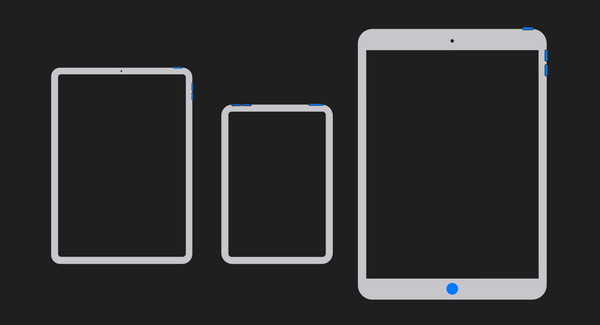
| iPad-mallit, jotka perustuvat painikkeisiin | Menettelyt |
| iPad-mallit kotipainikkeella | Paina virtapainiketta. Älä päästä siitä irti, ennen kuin iPad paljastaa Slide to Power Off -näytön. Seuraa komentoa, ja iPad sammuu. Käynnistä iPad uudelleen. Voit tehdä sen painamalla virtapainiketta. Älä päästä siitä irti, ennen kuin iPad näyttää sinulle Apple-logon näytön. |
| iPad-mallit ilman kotipainiketta | Paina yläpainiketta. Älä päästä siitä irti, ennen kuin iPad paljastaa Slide to Power Off -näytön. Seuraa komentoa, ja iPad sammuu. Käynnistä iPad uudelleen. Voit tehdä sen painamalla yläpainiketta. Älä päästä siitä irti, ennen kuin iPad näyttää sinulle Apple-logon näytön. |
2. Palauta verkkoasetukset
Kuten edellisissä tiedoissa mainittiin, Wi-Fi-verkoissa on sisäänrakennetut asetukset. Jos ne ovat virheellisiä, se johtaa tässä viestissä mainittuun iPad-ongelmaan. Palauta nyt verkkoasetukset iPadin toimintahäiriön korjaamiseksi. Katso yksityiskohtaiset vaiheet alla. Jatka eteenpäin.
Vaihe 1Ole hyvä ja avaa Asetukset -kuvaketta iPadissasi. Pyyhkäise sen jälkeen näytöllä alas ja valitse general -painiketta. Valitse sen jälkeen Siirrä tai nollaa iPad -painiketta alareunan vaihtoehdoissa. Sinut ohjataan myöhemmin uuteen käyttöliittymään.
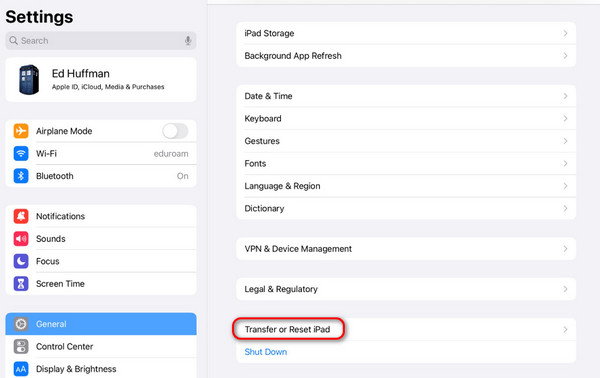
Vaihe 2Napauta nyt asettaa uudelleen -osio pääliittymän alaosassa. Sen jälkeen näytöllä näkyy 5 vaihtoehtoa. Ole hyvä ja valitse Nollaa verkkoasetukset -painiketta kaikkien niiden joukossa.
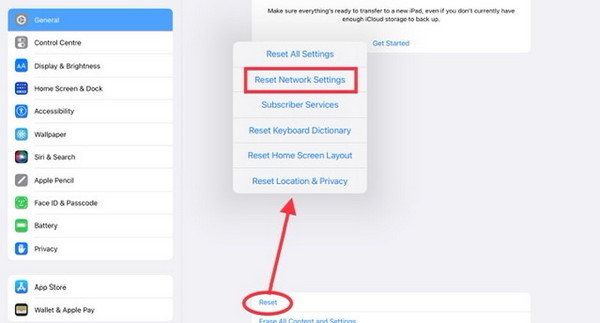
3. Käytä FoneLab iOS -järjestelmän palautusta
iPadin toimintahäiriöt ovat joskus monimutkaisia. Niitä voi tapahtua useita kerrallaan. Mikset yrittäisi saada FoneLab iOS -järjestelmän palautus tietokoneellesi ongelman korjaamiseksi? Se tukee kaikkia iPad-malleja ja iOS-versioita. Sinun tarvitsee vain käyttää toista sen tarjoamista kahdesta korjaustilasta. Nämä ovat vakiotila tai edistynyt tila.
FoneLabin avulla voit korjata iPhonen / iPadin / iPodin DFU-tilasta, palautustilasta, Apple-logosta, kuulokemikrofonista jne. Normaaliin tilaan ilman tietojen häviämistä.
- Korjaa käytöstä poistetut iOS-järjestelmäongelmat.
- Pura dataa käytöstä poistetuista iOS-laitteista ilman tietojen menetystä.
- Se on turvallinen ja helppokäyttöinen.
Lue lisää tästä ohjelmistosta. Siirry alla oleviin yksityiskohtaisiin vaiheisiin.
Vaihe 1Lataa ohjelmisto tietokoneellesi. Tämän jälkeen määritä ja käynnistä työkalu. Valitse myöhemmin iOS-järjestelmän palauttaminen -painiketta pääliittymän oikealla puolella.
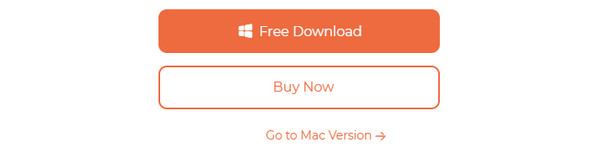
Vaihe 2Näet nyt yli 50 iPadin tukemaa toimintahäiriötä. Jatka valitsemalla Käynnistä-painike.
Vaihe 3Liitä nyt iPad tietokoneeseen. Käytä siihen USB-kaapelia. Valitse myöhemmin yksi ohjelmiston korjaustila. Lue niiden toiminnot ennen kuin teet päätöksen. Klikkaa Vahvistaa painiketta jälkeenpäin.

Vaihe 4Noudata näytön ohjeita laita iPad palautustilaan. Napsauta myöhemmin Optimoida or korjaus painiketta.
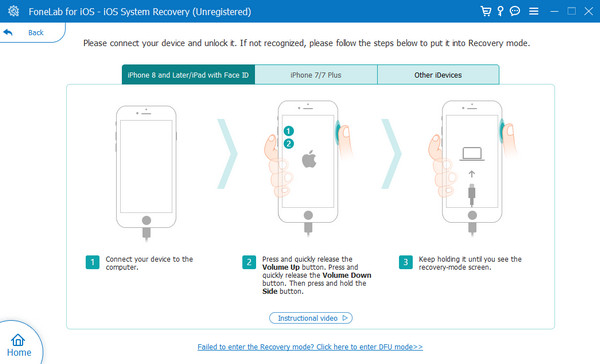
FoneLabin avulla voit korjata iPhonen / iPadin / iPodin DFU-tilasta, palautustilasta, Apple-logosta, kuulokemikrofonista jne. Normaaliin tilaan ilman tietojen häviämistä.
- Korjaa käytöstä poistetut iOS-järjestelmäongelmat.
- Pura dataa käytöstä poistetuista iOS-laitteista ilman tietojen menetystä.
- Se on turvallinen ja helppokäyttöinen.
Osa 3. Usein kysytyt kysymykset iPadista Ei voi liittyä verkkoon
Miksi tablettini ei muodosta yhteyttä Wi-Fi-verkkoon, mutta muut laitteet muodostavat yhteyden?
Jotkut olettavat, että tablettisi ei ole yhteensopiva verkon kanssa. No, se on väärä tieto, joka on korjattava. Kaikki Wi-Fi-verkot ovat yhteensopivia kaikkien älypuhelimien kanssa. Etäisyys on tärkein syy, miksi tablettisi ei muodosta yhteyttä Wi-Fi-verkkoon, mutta muut laitteet muodostavat yhteyden. Syynä on, että jokaisella verkolla on tietty etäisyyspeitto. Jos ylität tämän, tabletti ei voi muodostaa yhteyttä verkkoon. Jos näin on, mene vielä lähemmäs reititintä.
Kuinka yhdistän iPadini matkapuhelinverkkoon?
Mobiilidataa tai -signaalia pidetään myös yhtenä verkoista, jotka voivat toimia tablet-laitteellasi. Jotkut käyttäjät käyttävät sitä aina, kun he ovat kodin ulkopuolella asioissa. Varmista ensin, että iPadissasi on SIM-kortti. Siirry nyt iPadisi ohjauskeskukseen. Voit tehdä sen pyyhkäisemällä alas tabletin oikeasta yläkulmasta. Napauta myöhemmin tornikuvaketta. Jätä kuvake väriltään vihreäksi varmistaaksesi, että se on päällä.
Jos et voi liittyä verkkoon iPadilla, voit suorittaa sen useilla tavoilla. Toivomme, että harkitset tässä viestissä helpoimpia vianetsintämenetelmiä. Lisäksi oletko harkinnut käyttöä FoneLab iOS -järjestelmän palautus? Jos kyllä, se olisi hienoa! Se voi korjata yli 50 iPadin toimintahäiriötä muutamalla napsautuksella. Jos sinulla on lisää kysymyksiä, älä epäröi jättää ne alla olevaan kommenttiosaan. Kiitos!
FoneLabin avulla voit korjata iPhonen / iPadin / iPodin DFU-tilasta, palautustilasta, Apple-logosta, kuulokemikrofonista jne. Normaaliin tilaan ilman tietojen häviämistä.
- Korjaa käytöstä poistetut iOS-järjestelmäongelmat.
- Pura dataa käytöstä poistetuista iOS-laitteista ilman tietojen menetystä.
- Se on turvallinen ja helppokäyttöinen.
